Olá pessoal, hoje eu quero contar para vocês como eu consegui instalar o Nipe e fazer ele funcionar no meu Kali Linux para poder navegar na internet de forma mais anônima e segura. Eu estava cansado de toda essa vigilância online e decidi que era hora de tomar algumas medidas para proteger minha privacidade.

Preparando o terreno
Primeiro, eu tive que atualizar o meu sistema. Abri o terminal e digitei:
- sudo apt update
Esperei um pouco enquanto ele atualizava a lista de pacotes disponíveis.
Depois, atualizei os pacotes já instalados com:
- sudo apt upgrade -y
Isso demorou um pouco mais, mas era necessário para garantir que tudo estivesse na última versão.
Instalando o Git e o Perl
Como o Nipe é um script em Perl e é distribuído pelo GitHub, eu precisava dessas ferramentas instaladas. Então, lá fui eu de novo:

- sudo apt install git perl -y
Moleza, rapidinho ele instalou tudo.
Baixando o Nipe do GitHub
Com o Git instalado, fui até o diretório /opt, que é onde geralmente eu instalo esses programas:
- cd /opt
E clonei o repositório do Nipe:
- sudo git clone
Troquei pelo endereço real, claro. Baixou rapidinho.
Instalando os módulos Perl necessários
Antes de rodar o Nipe, precisei instalar alguns módulos Perl que ele usa. Entrei na pasta do Nipe:

- cd nipe
E executei o comando de instalação:
- sudo cpan install Try::Tiny Config::Simple JSON
Demorou um pouquinho, mas instalou tudo certinho.
Rodando o Nipe pela primeira vez
Agora sim, a hora da verdade! Ainda dentro da pasta do Nipe, rodei o script de instalação:
- sudo perl * install
Ele fez um monte de coisa, configurou um monte de arquivo, e no final, apareceu uma mensagem dizendo que estava tudo pronto.
Iniciando, parando e checando o status
Para começar a usar, eu digitei:
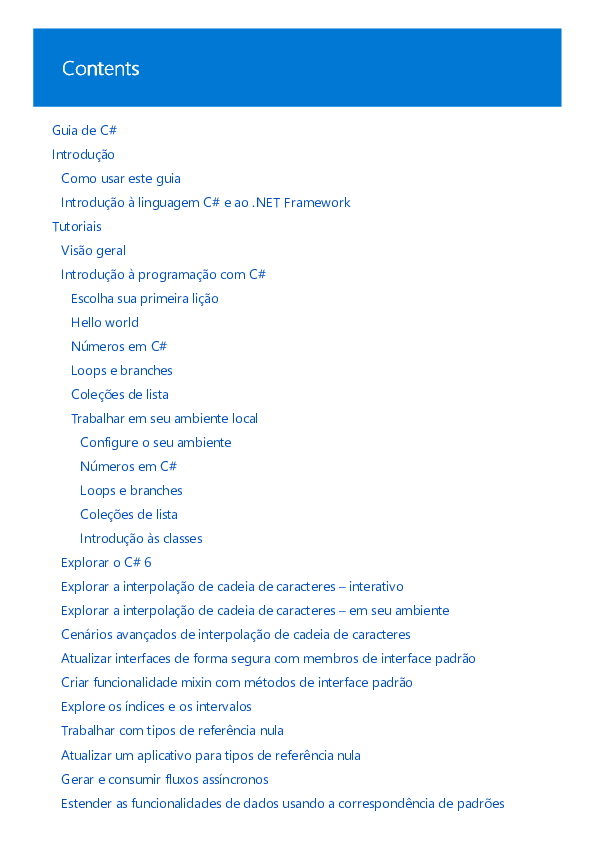
- sudo perl * start
E pronto! Começou a rodar. Para parar, é só usar:
- sudo perl * stop
E para ver se está funcionando mesmo, usei:
- sudo perl * status
Ele mostrou lá que estava tudo ok, conectado e tal.
E foi assim que eu consegui instalar e configurar o Nipe. Agora eu posso navegar com mais tranquilidade, sabendo que minha conexão está um pouco mais protegida. Não é a solução perfeita, mas já é um bom começo. Espero que essa minha experiência ajude vocês também! Até a próxima!
